Содержание
При беспроводном подключении дополнительного устройства роутер может запрашивать код. Пользователь начинает задумываться, как узнать пароль от вайфая. Сделать это можно как с помощью системных средств Windows, так и посредством сторонних программ.
Способы узнать пароль
Метод определения пароля зависит от типа подключающегося к роутеру устройства.
На мобильных устройствах
Применяют 2 способа, помогающих узнать нужную комбинацию цифр.
Первый — через настройки режимов модема. Переходят в соответствующий раздел меню смартфона, подключаются к нужной сети. В разделе настроек выбирают пункт «Точка доступа», вариант «Настроить». В новом окне появится пароль. Чтобы просмотреть символы, нажимают на иконку «Показать». Если поле не содержит никакой информации, телефон не использовался в качестве роутера.
Однако при наличии root-разрешения нужно просто перейти в папку /data/misc/wifi/. В остальных случаях скачивают из Google Play менеджер файлов, дающий права суперпользователя. Открывают программу, находят папку data, подпапку misc. В разделе Wi-Fi находят пункт wpa_supplicant.conf. Нужная комбинация цифр находится в поле «psk=пароль».
Через роутер
Не зная, где на роутере написан пароль от WiFi, используют альтернативные способы, выбор которых зависит от марки устройства:
- Роутер Tp-Link. Заходят в раздел настроек, подключаясь через кабель. В браузере открывают сайт 192.168.1.1. В строках логина и пароля прописывают admin. Чтобы узнать ключ, переходят в раздел Wireless. В поле Password находится искомая комбинация цифр.
- Маршрутизаторы Asus. План действий примерно тот же. Сначала переходят в режим настроек, используя стандартный адрес. На открывшейся странице присутствует вкладка «Состояние системы». Здесь находится код. Курсор устанавливается на строку «Ключ WPA-PSK».
- Роутер D-Link. Переходят в раздел настроек, находят вкладку Wi-Fi . Приступают к изменению параметров конфиденциальности. В строке «Ключ кодирования PSK» можно увидеть нужное сочетание символов.
- Устройство ZyXEL. Если пользователь не знает пароль от своего WiFi-роутера этой марки, нужно войти в меню. Находят вкладку Wi-Fi, в строке «Ключ сети» находится используемый для подключения код. Здесь можно поменять пароль.
- Маршрутизатор Tenda. Меню данного устройства несколько отличается от остальных. Чтобы восстановить пароль от роутера, нужно зайти во вкладку Wireless Settings, в строке Key просмотреть ключ.
- Роутер Linksys. Переходят в меню управления, выбирают вкладку «Беспроводные сети». В разделе настроек находят строку «Идентификатор». Здесь можно посмотреть пароль от своего Wi-Fi-роутера. Подобрать ключ к чужому устройству этим способом не получится.
С помощью ПО
Для определения ключей используемых на компьютере подключений подходят 2 приложения:
- Бесплатное средство восстановления ключей распознает все типы кодов. Вся информация выводится в виде текстового файла или html-страницы. Найти приложение можно на сайте создателей. После загрузки архивного файла запускают установочный компонент. Открыв приложение, выбирают название нужного беспроводного подключения.
- WirelessKeyView. Еще одна полезная утилита, выводящая все использовавшиеся когда-либо на ноутбуке коды. Программа представлена на английском языке, однако ее можно перевести с помощью надстройки. После загрузки распаковывают архив, запускают установочный файл. В строке «Интернет-подключения» находят сети, в соседнем столбце — ключи.
На неактивной сети
Такой метод подойдет, если с данного гаджета хотя бы раз подключались к Wi-Fi.
Windows сохраняет сети, которые использовались ранее. Это помогает автоматически выходить в интернет без пароля.
Чтобы просмотреть неактивные сети и коды к ним, выполняют такие действия:
- Загружают пусковое меню, выбирают вариант «Панель управления».
- Открывают список категорий, находят «Центр управления сетями и общим доступом». Находят пункт «Беспроводные подключения».
- Здесь отображаются все подключавшиеся ранее сети. Выбирают нужное название, нажимают правой клавишей мыши. В открывшемся списке находят пункт «Свойства».
- Во вкладке настроек конфиденциальности находят пункт «Показывать символы». Данная комбинация и является ключом от Wi-Fi.
Что делать если забыл все данные
Не зная пароля, подключиться к сети с другого устройства не получится. Если пользователь не может вспомнить, какой логин использовался, восстановить код невозможно. В таком случае прибегают к сбросу установок. После этого настраивают роутер, вводя новые данные.
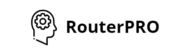
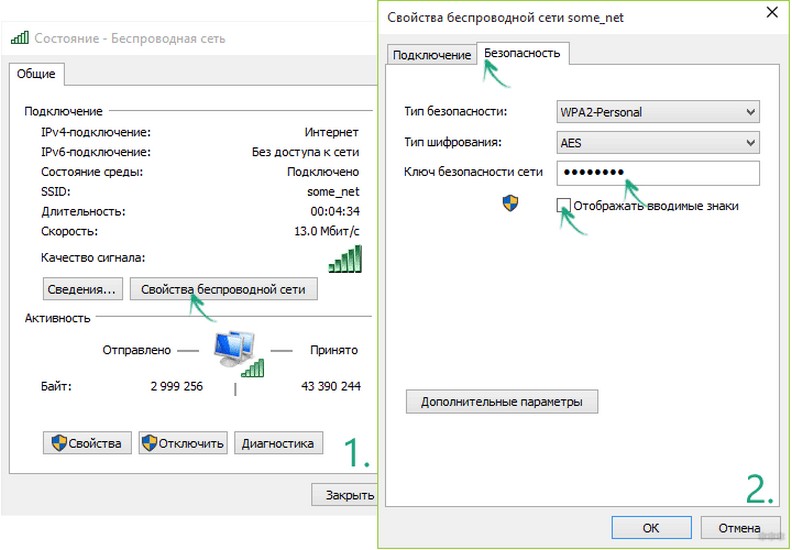
.png)





